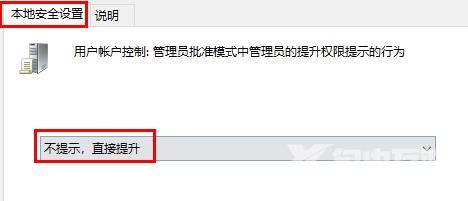win11电脑提示内置管理员无法激活此应用怎么解决?有些用户在启动应用的时候,出现了无法激活的的提示,导致很多的程序都无法正常使用,面对这个问题,很多人都不知道应该如何
win11电脑提示内置管理员无法激活此应用怎么解决?有些用户在启动应用的时候,出现了无法激活的的提示,导致很多的程序都无法正常使用,面对这个问题,很多人都不知道应该如何解决,今日的win11教程就来和广大用户们分享处理方法,有需要的小伙伴欢迎来纯净之家查看完整解决步骤。
解决方法如下:
1、win+R快捷键开启运行,输入gpedit.msc。
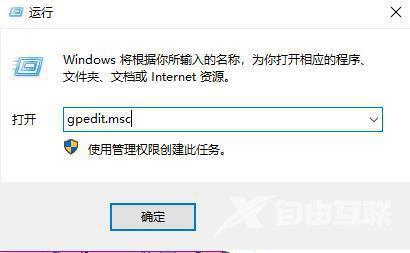
2、进入到新的窗口界面后,依次点击左侧栏中的计算机配置Windows设置安全设置本地策略安全选项。
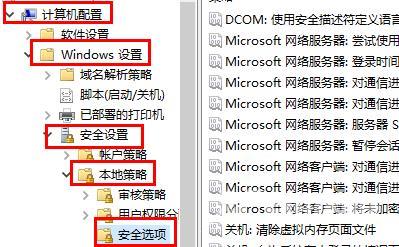
3、随后找到右侧中的用户账户控制:管理员批准模式中管理员的提升权限提示的行为双击打开。
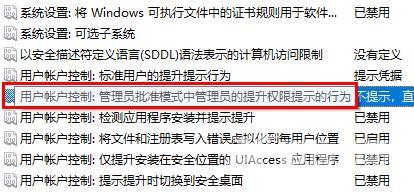
4、然后在打开的窗口界面中,选择不提示,直接提升,最后点击确定就可以了。